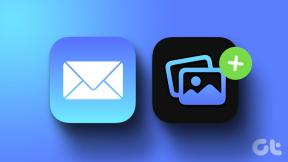Како променити аватар на Фејсбуку
Мисцелланеа / / April 05, 2023
Фацебоок је увео нову функцију познату као Аватари. Аватари нису ништа друго до ваш визуелни приказ дигиталног света. Они су 3Д аватари које можете креирати и прилагодити. Добићете опције да изгледа тачно као ваша анимирана верзија. Или можете бити креативни и учинити да изгледа као нешто што сте одувек желели. Али зашто вам треба Фацебоок аватар? Да ли Фацебоок аутоматски прави аватар за вас? Ако не, како онда можете направити један за себе? Ако сте неко ко тражи савете о истом, доносимо вам користан водич који ће вас научити како да креирате аватар на Фејсбуку и како да промените аватар на Фејсбуку.
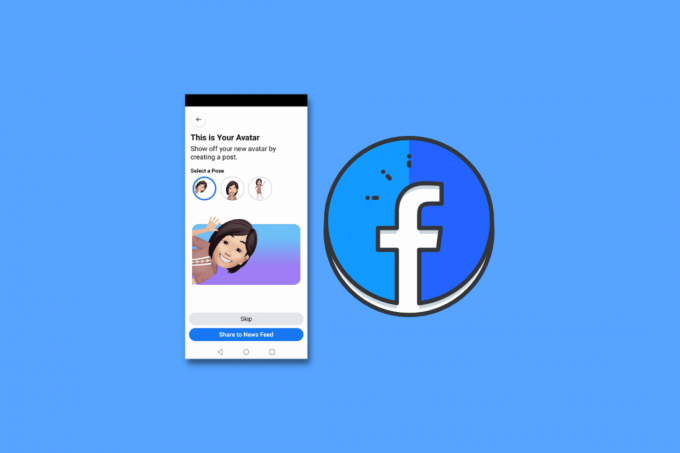
Преглед садржаја
- Како променити аватар на Фејсбуку
- Како да приступим свом аватару на Фејсбуку
- Да ли Фацебоок аутоматски креира ваш аватар?
- Како променити аватар на Фејсбуку? Како променити аватар на Фејсбуку
- Колико често можете да мењате свој аватар
- Како се мој Фацебоок аватар променио
- Зашто се мој аватар не ажурира на Фејсбуку?
- Зашто не могу да променим свој Фацебоок аватар?
- Зашто не могу да пронађем свој Фацебоок аватар?
Како променити аватар на Фејсбуку
Фацебоок аватари су ваш 3Д визуелни приказ на Фејсбуку. Али Фацебоок већ има слике профила, емоџије и друге налепнице. Можда вам је пало на памет ово питање: зашто вам је уопште потребан Фацебоок аватар? Функција аватара коју је Фацебоок увео промениће начин на који комуницирате. Аватари се могу користити у гласницима, коментарима, причама, па чак и као слике профила. Иако још увек можда користите емоџије и налепнице, Фацебоок аватар је персонализованији. Тако побољшавају квалитет ваше комуникације. Помаже вам да своју поруку пренесете јасније и на визуелно привлачан начин. Пошто ће ваш аватар скоро да личи на вас, пружиће вам лично искуство иако сте у виртуелном свету. Прочитајте даље да бисте сазнали како да промените аватар на Фејсбуку.
Како да приступим свом аватару на Фејсбуку
Аватари на Фејсбуку не постоје већ неко време. Ако сте неко ко жели да провери да ли га желите или не, можете му лако приступити само из апликације Фацебоок. Када је функција изашла, Фацебоок је подстицао своје кориснике да испробају функцију тако што је много пута приказивао искачуће прозоре. Ако првобитно нисте креирали свој Фацебоок аватар, морате га сами направити. Дозволите нам да видимо како можете да приступите свом Фацебоок аватару.
1. Отвори Фејсбук Апликација на вашем уређају.

2. Иди на Мени.
3. Отвориће се нови прозор са неколико опција менија. Идите доле и додирните Види више.

4. Појавит ће се преостале скривене опције. Додирните на Аватари.
Овако, можете приступити свом аватару. Ако сте већ креирали свој аватар, можете га прилагодити да бисте променили аватар. У супротном, можете креирати нову коју ћете користити.
Такође прочитајте: Како направити Инстаграм аватар
Да ли Фацебоок аутоматски креира ваш аватар?
Не, Фацебоок не креира аутоматски ваш аватар. Иако вам Фацебоок пружа разне опције за прилагођавање уз његову помоћ, можете креирати аватар и учинити да изгледа као ви. Фацебоок аватар вам даје опције као што су тон коже, очи, коса, одећа итд. да вам помогне да креирате или промените аватар. Дакле, можете подесити различите опције прилагођавања и креирати један Фацебоок аватар који желите.
Како променити аватар на Фејсбуку? Како променити аватар на Фејсбуку
Једном када сте креирали свој Фејсбук аватар, промена није велики задатак. Можете да промените свој аватар пратећи неколико корака и то можете да урадите на свом Андроид телефону или иПхоне-у. Морате да имате апликацију Фацебоок на свом телефону и тада можете да почнете да мењате свој Фацебоок аватар. Хајде да видимо како да променимо аватар у апликацији Фацебоок.
1. Иди на Фејсбук апликација

2. Додирните на Хамбургер икона која се налази у горњем десном углу екрана да бисте отишли на Мени
3. У прозору менија идите надоле и додирните Види више да видите све скривене опције

4. На листи опција додирните Аватари опција
5. Ваш аватар ће се појавити. Са његове леве стране налази се а Оловка икона додирните је.
6. Сада можете променити свој аватар уз помоћ разних прилагођавања

7. Када завршите са изменама, само додирните Готово.

Такође прочитајте: Како закључати Фацебоок профил
Колико често можете да мењате свој аватар
Након што научите како да промените аватар на Фацебоок-у, хајде да видимо колико често можете да мењате свој аватар. Фацебоок аватар се може лако креирати и променити. Да бисте променили свој аватар, морате да одете на Фацебоок апликацију. Фацебоок је пружио различите опције које можете да промените у свом аватару како бисте га учинили како желите. А најбољи део је што га можете мењати колико год пута желите. За сада не постоји ограничење колико пута можете променити аватар.
Како се мој Фацебоок аватар променио
Фацебоок аватар је нови начин интеракције на платформи. Ако сте га креирали и нисте задовољни њиме, можете га променити. Да бисте променили аватар, морате да имате ажурирану Фацебоок апликацију на телефону. Можете да промените свој Фацебоок аватар пратећи ове кораке.
1. Отвори Фејсбук Мобилна апликација

2. Иди на Мени додиром на Хамбургер икона
3. Додирните на Види више да бисте приказали све опције менија

4. Додирните на Аватари опција
5. Ваш постојећи аватар ће се појавити. Додирните на Оловка икона за уређивање аватара.
6. Подесите са сваким Подешавање да промените свој Фацебоок аватар

Зашто се мој аватар не ажурира на Фејсбуку?
Када креирате или промените свој Фацебоок аватар. Важно је да сачувате аватар пре него што напустите програм за креирање аватара. Ако сте завршили са свим променама, додирните Готово тако да ваш аватар буде сачуван. Чак и након тога, ако се ваш аватар не ажурира, постоји неколико разлога зашто се то дешава.
- Ваша Фацебоок апликација није ажурирана: Уверите се да је ваша Фацебоок апликација ажурирана на најновију верзију. Ако не, ажурирајте пре него што покушате поново.
- Ваша интернет веза је слаба или не ради: Ако није велика брзина, потребна је пристојна брзина ваше интернет везе. Зато се уверите да имате активан интернет план или да ваш Ви-Фи рутер ради исправно.
- Страница не реагује: Понекад је потребно време да се странице учитају па поново покрените апликацију и покушајте поново.
Ако сте пробали све, а још увек нисте у могућности да ажурирате свој Фацебоок аватар, можете пријавити проблем Фацебоок-у и проверити да ли ваш налог посебно има овај проблем.
Такође прочитајте: Шта се догодило да предложите опцију пријатеља на Фејсбуку?
Зашто не могу да променим свој Фацебоок аватар?
Фацебоок аватари се могу мењати више пута. Нема дефинисане границе за то. Можете једноставно отићи у апликацију Фацебоок и одатле можете промијенити свој Фацебоок аватар. Али ако нисте у могућности да промените свој Фацебоок аватар, иза тога може бити неколико разлога.
- Ви користите ан застарела верзија Фацебоок апликације
- Твоје интернет конекција не ради како треба
- Ваше апликације цацхе није очишћено
Ако сте пробали све и још увек не можете да промените свој аватар, пријавите овај проблем Фацебоок-у да бисте разумели да ли је ваш налог на неки начин ограничен
Зашто не могу да пронађем свој Фацебоок аватар?
Сваки корисник Фејсбука креира Фацебоок аватаре и користи их за интеракцију на платформи. Такође сте желели да урадите исто, али нисте успели да пронађете произвођача аватара. Онда постоји неколико разлога зашто вам се то дешава. Разлози због којих не можете да пронађете аватар су слични онима наведене у претходном наслову. Хајде да видимо како то можете да решите:
- Поново покрените апликацију
- Обриши кеш меморију
- Ажурирајте Фацебоок апликацију
- Поново инсталирајте апликацију
Ако ништа не ради у вашем случају, аватари можда нису покренути у вашем региону. У овом случају, не можете ништа да урадите док не сачекате да га Фацебоок покрене у вашем региону.
Препоручено:
- 25 најбољих тајкунских игара на мрежи
- Како сачувати колутове у галерији са музиком без објављивања
- Како пронаћи некога на Фејсбуку помоћу слике
- Како променити број телефона на Фејсбуку
Фацебоок аватар је сада постао саставни део коришћења платформе. Када једном креирате свој аватар, он није трајан и мењате га више пута. Да бисте променили аватар, можете пратити све описане методе. Надамо се да је овај водич био од помоћи и да сте могли да разумете како променити аватар на Фејсбуку. Обавестите нас који метод вам је најбољи. Ако имате било каква питања или предлоге, слободно их оставите у одељку за коментаре испод.

Елон Децкер
Елон је технички писац у ТецхЦулт-у. Већ око 6 година пише водиче са упутствима и покрио је многе теме. Воли да покрива теме везане за Виндовс, Андроид и најновије трикове и савете.